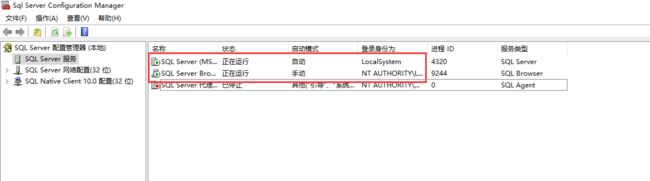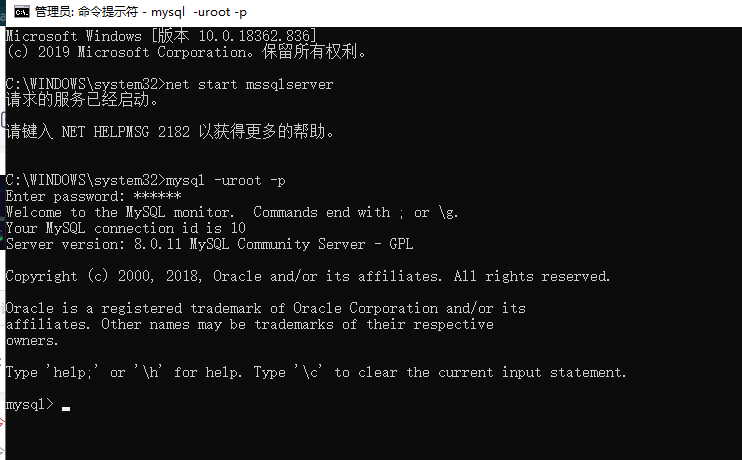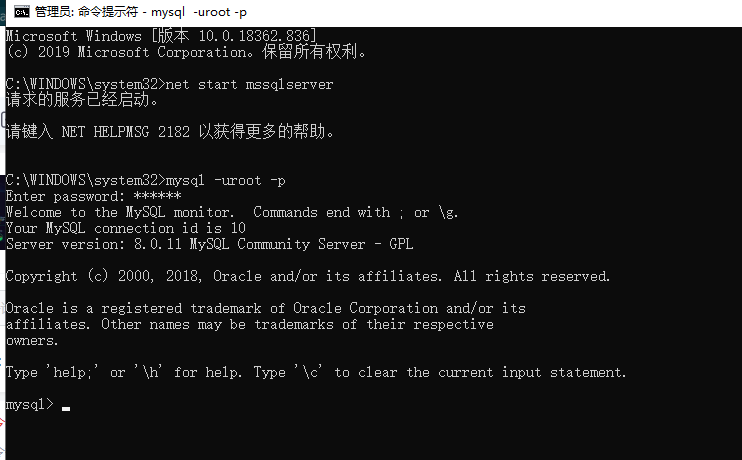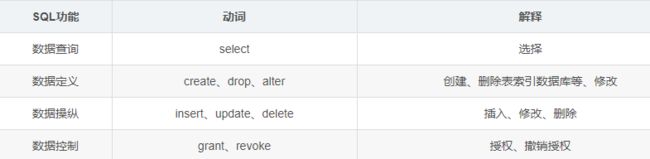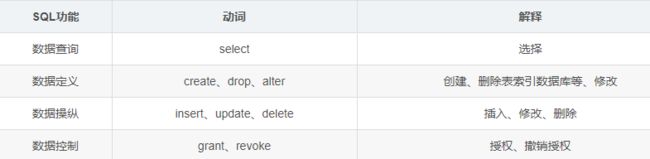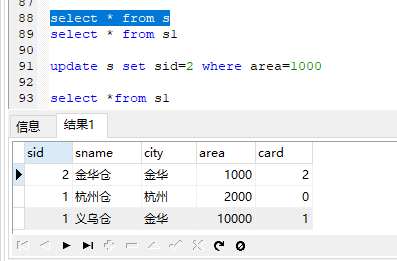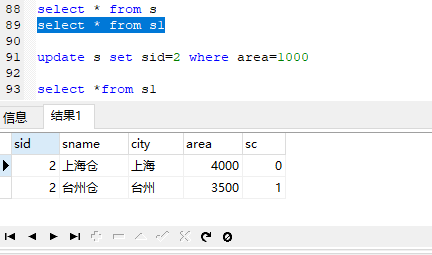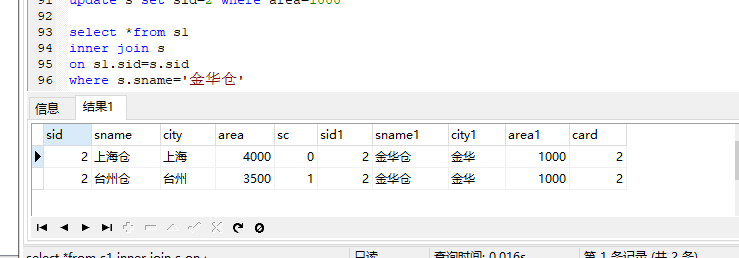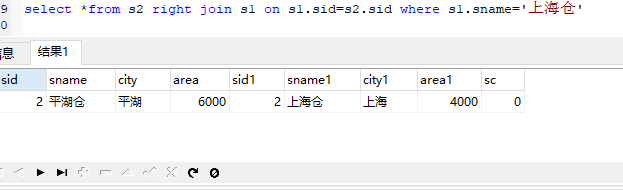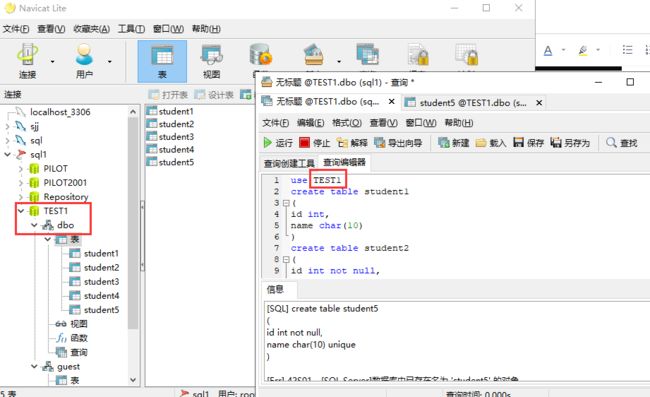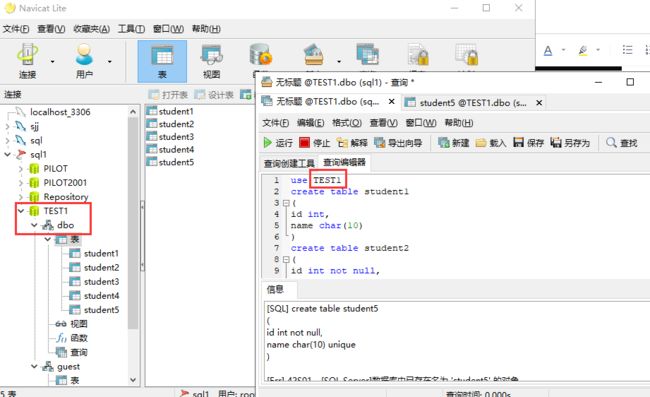安装SQL server数据库
参考百度:https://blog.csdn.net/qq_38388811/article/details/82874828
Microsoft SQL Server 2008 R2序列号密钥:
开发版32位:MC46H-JQR3C-2JRHY-XYRKY-QWPVM
开发版64位:FTMGC-B2J97-PJ4QG-V84YB-MTXX8
工组版:XQ4CB-VK9P3-4WYYH-4HQX3-K2R6Q
WEB版:FP4P7-YKG22-WGRVK-MKGMX-V9MTM
数据中心版32位:PTTFM-X467G-P7RH2-3Q6CG-4DMYB
数据中心版64位:DDT3B-8W62X-P9JD6-8MX7M-HWK38
企业版32位:R88PF-GMCFT-KM2KR-4R7GB-43K4B
企业版64位:GYF3T-H2V88-GRPPH-HWRJP-QRTYB
标准版32位:CXTFT-74V4Y-9D48T-2DMFW-TX7CY
标准版64位:B68Q6-KK2R7-89WGB-6Q9KR-QHFDW
启动1:
启动SQL server数据库
在cmd中以管理员身份运行,输入 net start mssqlserver
注意:如果显示拒绝访问,则,启动SQL服务,让服务运行
再在cmd中输入 net start mssqlserver (启动数据库);osql -Slocalhost -Usa -P000000;【mysql数据库:mysql -uroot -p (连接mysql服务)】;密码:000000
sql server数据库启动参考:
mysql数据库启动参考:
2:sql server入门语法
https://www.cnblogs.com/zhengyb/p/10007746.html
3:SQL Server的数据库创建、修改、查询、删除
https://blog.csdn.net/tswc_byy/article/details/81661065
https://blog.csdn.net/kepa520/article/details/78793431
https://www.cnblogs.com/hong-fithing/p/7631773.html#shwtop
插入一条数据:insert into s1 values (2,'台州仓','台州',3500) 插入多条数据:insert into s2(sid,sname,city,area) select 1,'桐乡仓','桐乡',5000 union select 2,'平湖仓','平湖',6000 union select 3,'嘉善仓','嘉善',2000 查看某一张表数据:select * from s1 改某一列数据:update s1 set sc=0000 where area=4000 update s1 set sc=1 where area=3500 增加某一列数据:alter table s1 add sc int (https://blog.csdn.net/u011724770/article/details/92588299)(https://blog.csdn.net/qq_29704383/article/details/79607069?utm_medium=distribute.pc_relevant.none-task-blog-baidujs-2)(https://blog.csdn.net/kenjianqi1647/article/details/82183441) 删除一行:delete from s where id=3 删除一列:alter table s drop column beizhu 删除整张表:delete from s 清空整张表:truncate table s 多张表之间的关联: select *from s1 inner join s on s1.sid=s.sid where s.sname='金华仓'
inner join 将两张表连接起来,on是连接两个表的条件,只有当s表的编号和s1表的编号相等时将两张表连接起来组合成新的记录,Where后连接查询的条件,该示例查询条件为名字是'金华仓'。 当需要连接多张表时,只需要在on后面再连接新的表和连接条件就可以
左外连接/右外连接:
select *from s1 left join s2 on s1.sid=s2.sid where s1.sname='上海仓'
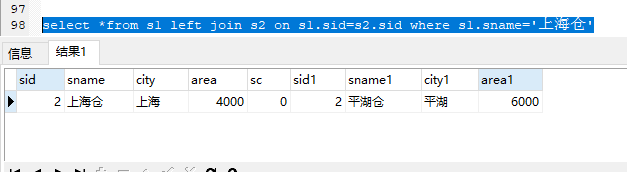
select *from s2 right join s1 on s1.sid=s2.sid where s1.sname='上海仓'
4:模式创建
创建模式定义时,调用该命令的用户必须拥有管理员权限,否则无法创建。而且不能为登录名创建模式,必须是具体的数据库的用名。
注:不过,实际大部分登录名就是数据库用户名,少部分不是,如sa是登陆名,实际它对应的数据库用户名是dbo,所以只能为dbo用户创建模式,而不能为sa创建, 因为sa是登录名不是用户名。
总结重要两点(管理员权限才能创建,必须使用数据库用户名)。
https://blog.csdn.net/stay_zezo/article/details/78305849
5:数据库集成环境安装(SQL Server Management Studio )
①下载 SQL Server Management Studio (SSMS)
SSMS 18.5 是 SSMS 的最新正式发布 (GA) 版本。 如果安装的是旧 GA 版本 SSMS 18,请安装 SSMS 18.5 将它升级到 18.5。
安装流程:https://www.cnblogs.com/yzl050819/p/8284242.html或https://blog.csdn.net/Lollipop_yuer/article/details/86466565
②
操作指南
https://docs.microsoft.com/zh-cn/previous-versions/sql/sql-server-2008/ms188720(v=sql.100)
③
mssm的查询和使用
https://docs.microsoft.com/zh-cn/sql/ssms/tutorials/connect-query-sql-server?view=sql-server-ver15
6:完全卸载Sql server数据库
https://www.cnblogs.com/tahn30625/p/7655263.html